Intel vs AMD: 2025 İşlemci Karşılaştırması
2025'te hangi işlemci markasını seçmelisiniz? Intel ve AMD işlemcilerinin performans, fiyat ve enerji tüketimi açısından detaylı karşılaştırması.
Devamını OkuBilgisayar teknolojileri, rehberler ve uzman tavsiyeleri. Doğru seçim yapmak için ihtiyacınız olan tüm teknik bilgiler burada.
PC toplama, termal macun değişimi, sistem kurulumu
Intel vs AMD, laptop türleri, donanım seçimi
PC temizliği, fan bakımı, performans artırma
Gaming PC toplama, konsol karşılaştırmaları

2025'te hangi işlemci markasını seçmelisiniz? Intel ve AMD işlemcilerinin performans, fiyat ve enerji tüketimi açısından detaylı karşılaştırması.
Devamını Oku
Bilgisayarınızın performansını artırmak ve ömrünü uzatmak için doğru temizlik teknikleri. Hangi malzemeler kullanılmalı, nelere dikkat edilmeli?
Devamını Oku
İşlemcinizin sıcaklığı çok mu yüksek? Termal macunun ne zaman değiştirilmesi gerektiği ve doğru uygulama teknikleri.
Devamını Oku
Bütçenize uygun oyuncu bilgisayarı nasıl toplanır? Donanım seçimi, uyumluluk ve performans ipuçları.
Devamını Oku
İş için mi, oyun için mi yoksa genel kullanım için mi laptop alıyorsunuz? Doğru seçim için kapsamlı rehber.
Devamını Oku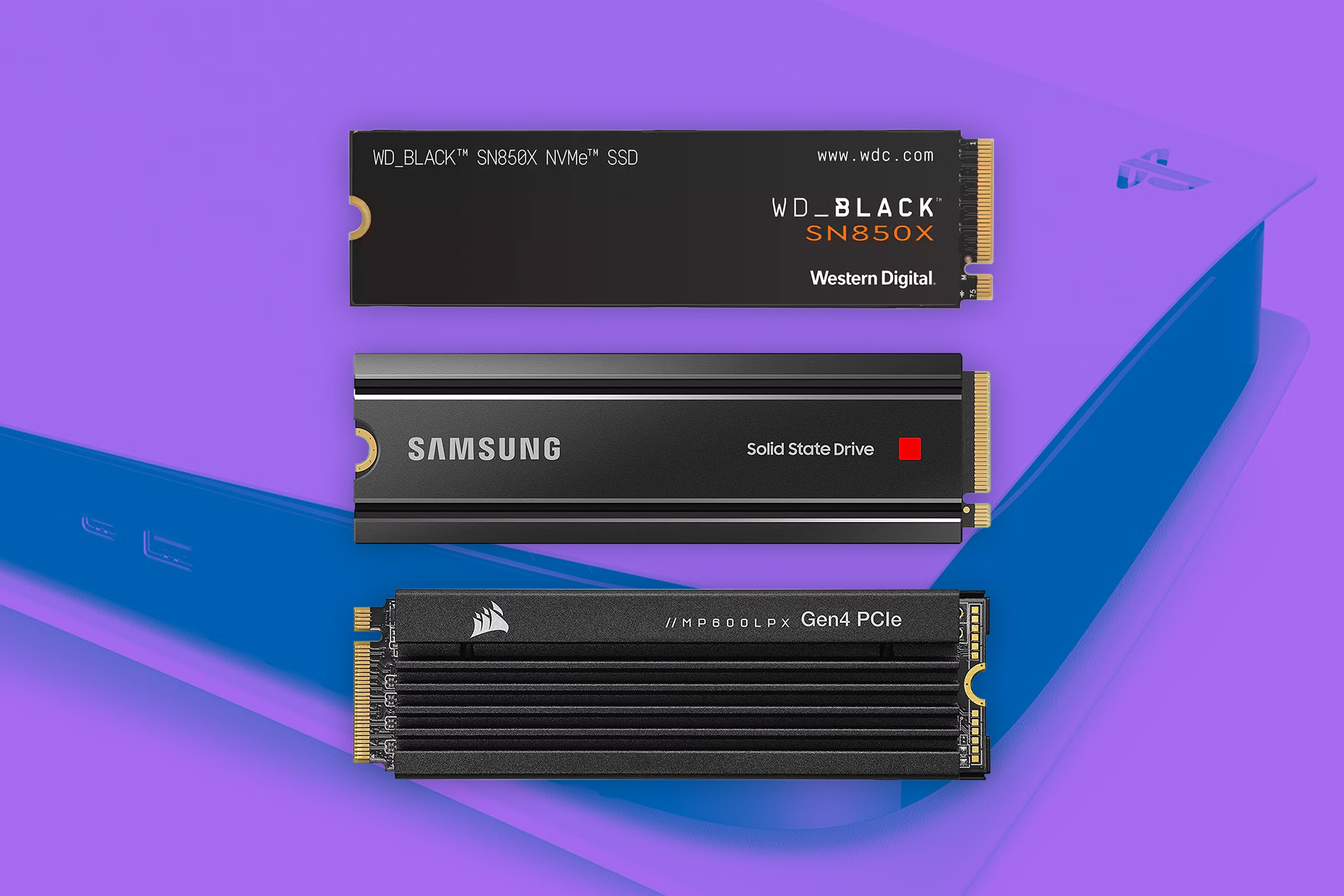
SSD ve HDD arasındaki farklar, performans karşılaştırması ve hangi durumda hangisinin tercih edilmesi gerektiği.
Devamını Oku2025 yılında bilgisayar alırken en önemli kararlardan biri işlemci seçimi. Intel mi, AMD mi? İşte güncel karşılaştırma.
Intel 13. ve 14. Nesil: Tek çekirdek performansında hala üstün. Gaming ve yaratıcı uygulamalarda güçlü performans.
AMD Ryzen 7000 Serisi: Çok çekirdekli işlemlerde üstün. Video editing, 3D rendering gibi profesyonel işlerde avantajlı.
AMD'nin 5nm TSMC üretim süreci sayesinde enerji verimliliğinde üstün. Intel'in 10nm Intel 7 süreci ise tek çekirdek performansında avantaj sağlıyor.
1080p ve 1440p oyunlarda Intel genellikle 5-10% üstün. 4K'da ise fark neredeyse yok. GPU bottleneck oluyor.
TechOPC Önerisi: Kurulum ve optimizasyon için profesyonel destek almayı unutmayın!
Bilgisayarınızın performansını artırmak ve ömrünü uzatmak için düzenli temizlik şart. İşte doğru teknikler.
Kasa dışını mikrofiber bezle silin. USB portları ve havalandırma deliklerini basınçlı hava ile temizleyin.
Fanlar: En kritik kısım. Basınçlı hava ile ters yönde çevirerek temizleyin.
RAM: Çıkarıp kontaklarını alkol ile temizleyin.
Ekran Kartı: Fanları ve soğutma bloğunu dikkatlice temizleyin.
Kasa filtrelerini çıkarıp ılık sabunlu suda yıkayın. Tamamen kuruduktan sonra takın.
Genel kullanım: 6 ayda bir
Gaming/Yoğun kullanım: 3 ayda bir
Dusty/tozlu ortam: 2 ayda bir
TechOPC Hizmeti: Profesyonel temizlik ve bakım için bizimle iletişime geçin!
İşlemci sıcaklıkları yüksek mi? Performans düşüyor mu? Termal macun değişimi gerekebilir.
CPU ile soğutucu arasındaki mikroskobik boşlukları dolduran ısı iletken malzeme. Verimli ısı transferi sağlar.
| Tip | Performans | Fiyat | Önerilen |
|---|---|---|---|
| Metal Bazlı | Yüksek | Pahalı | Enthusiast |
| Seramik | Orta | Uygun | Genel Kullanım |
| Silikon | Düşük | Ucuz | Bütçe |
Eski macunu izopropil alkolle tamamen temizleyin. Kalıntı bırakmayın.
Bezelye Danesi: CPU merkeze küçük bir damla
X Metodu: CPU üzerine X çizin
Yayma: Kartla ince tabaka halinde yayın
Soğutucuyu yavaşça yerleştirin. Yan yana hareket ettirmeyin. Eşit basınç uygulayın.
Öncesi: İdle 55°C, Load 92°C
Sonrası: İdle 35°C, Load 75°C
Gelişme: 17°C düşüş! 🎉
TechOPC Uzman Hizmeti: Termal macun değişimi için profesyonel destek alın!
2025'te mükemmel gaming PC nasıl toplanır? Bütçenize uygun en iyi donanım seçimleri ve montaj ipuçları.
1080p Gaming: RTX 4060, RX 7600
1440p Gaming: RTX 4070, RX 7700 XT
4K Gaming: RTX 4080, RX 7900 XTX
Gaming için 6-8 çekirdek yeterli. Intel single-core üstün, AMD multi-core avantajlı.
16GB minimum, 32GB ideal. DDR5 tercih edin. Dual-channel şart!
Ana disk NVMe SSD. Oyunlar için 1TB minimum. HDD ikincil depolama için uygun.
| Sistem | Önerilen PSU | 80+ Sertifika |
|---|---|---|
| RTX 4060 Sistemi | 650W | 80+ Bronze |
| RTX 4070 Sistemi | 750W | 80+ Gold |
| RTX 4080 Sistemi | 850W | 80+ Gold |
Air Cooling: Noctua, be quiet!, Cooler Master
AIO Liquid: 240mm minimum, 280mm ideal
Kasa Fanları: Intake ön, exhaust arka/üst
TechOPC Profesyonel Toplama: Garantili montaj ve optimizasyon hizmeti!
Laptop alırken hangi kategoriye odaklanmalısınız? İhtiyaçlarınıza göre doğru seçim rehberi.
İhtiyaçlar: Uzun pil ömrü, hafiflik, sessizlik, güvenilirlik
Önerilen:
İhtiyaçlar: Güçlü CPU, bol RAM, color-accurate ekran
Önerilen:
İhtiyaçlar: Güçlü GPU, yüksek refresh ekran, soğutma
Önerilen:
| Özellik | MacBook | Windows Gaming Laptop |
|---|---|---|
| Pil Ömrü | 15-20 saat ⭐⭐⭐⭐⭐ | 3-6 saat ⭐⭐ |
| Gaming | Sınırlı ⭐⭐ | Mükemmel ⭐⭐⭐⭐⭐ |
| Build Quality | Premium ⭐⭐⭐⭐⭐ | Değişken ⭐⭐⭐ |
| Fiyat | Pahalı ⭐⭐ | Uygun ⭐⭐⭐⭐ |
| Upgradeability | Yok ⭐ | Var ⭐⭐⭐⭐ |
Boyut: 13-14" taşınabilir, 15-16" performans, 17"+ desktop replacement
Çözünürlük: 1080p minimum, 1440p ideal, 4K professional
Refresh Rate: 60Hz office, 120-144Hz gaming, 165Hz+ competitive
CPU: Intel 13th gen / AMD 7000 series / Apple M3
RAM: 8GB minimum, 16GB ideal, 32GB+ professional
Depolama: 256GB minimum, 512GB ideal, 1TB+ comfortable
Gerekli: USB-C, HDMI, 3.5mm audio
İsteğe bağlı: USB-A, SD card, Ethernet, Thunderbolt
Temel office laptop'lar, eski nesil gaming
İyi performans laptop'lar, entry gaming
MacBook Air, orta seviye gaming
MacBook Pro, high-end gaming, workstation
Öğrenci için: MacBook Air M2 veya ThinkPad E series
İş profesyoneli: MacBook Pro 14" veya ThinkPad X1 Carbon
Gamer için: ASUS ROG veya MSI Gaming serisi
Creator için: MacBook Pro 16" veya Dell XPS 15
TechOPC Danışmanlık: İhtiyacınıza uygun laptop seçimi için uzman desteği!
2025'te hangi depolama teknolojisini seçmelisiniz? SSD ve HDD'nin avantaj-dezavantajları ve kullanım senaryoları.
Flash bellek teknolojisi. Hareketli parça yok. Sessiz ve dayanıklı.
Manyetik disk teknolojisi. Hareketli parçalar var.
| Özellik | SSD NVMe | SSD SATA | HDD 7200RPM |
|---|---|---|---|
| Okuma Hızı | 7.000 MB/s | 550 MB/s | 150 MB/s |
| Boot Süresi | 10-15 saniye | 20-30 saniye | 45-60 saniye |
| Güç Tüketimi | 2-4W | 2-3W | 8-12W |
| Ömür (TBW) | 600-1200 TBW | 300-600 TBW | ∞ (teorik) |
| Fiyat/GB | Pahalı | Orta | Ucuz |
SSD Avantajı: Loading süreleri 3-5x daha hızlı
Tavsiye: Ana oyunlar SSD'de, arşiv oyunlar HDD'de
SSD Zorunlu: 4K+ raw footage işleme
Workflow: Project files SSD, arşiv HDD
SSD İdeal: Hızlı boot, sessiz çalışma
256-512GB: Çoğu kullanıcı için yeterli
HDD Uygun: Büyük dosyalar, düşük maliyet
2-8TB: Fotoğraf, video arşivi için ideal
NVMe PCIe 4.0 SSD: 2.000-3.500 TL
SATA SSD: 1.500-2.500 TL
HDD 7200RPM: 800-1.200 TL
GB başına maliyet:
SSD: ~2.5 TL/GB
HDD: ~0.8 TL/GB
Önerilen Konfigürasyon:
QLC NAND: Daha uygun SSD'ler
PCIe 5.0: 12GB/s'ye varan hızlar
Intel Optane: SSD-RAM arası teknoloji
TechOPC Kurulum: Optimal depolama konfigürasyonu için profesyonel destek!